阿達之前介紹過最強最好用的「社群新聞雜誌」App—「Flipboard」在前陣子推出了 2.0版,他以往最讓我喜歡的就是他可以訂閱自己喜歡或常看的新聞頻道,並整合各種社群網路(FB、Twitter…)再以雜誌的呈現方式給使用者閱讀,相當的好用。
而在 2.0版本說「Flipboard」不再是一個單獨的「閱讀」軟體,他更可以成為個人媒體的「出版」軟體,您可以設定自己覺得有用的頻道與內容後,分享、提供給志同道合的朋友們,接下來筆者為大家簡單介紹如何使用「Flipboard」來編輯自己的雜誌。
首先您必須由 App Store 或 Play 商店下載最新版本的「Flipboard」:
進入全新的「Flipboard 2.0」後會有最新功能的簡單介紹,重點就是創建個人的雜誌頻道:
在登入您的Flipboard帳號後就可以開始建立了(不會使用的朋友請先參閱這一篇文章,介面都一樣),接著點擊右上角的紅色絲帶,接著會跳出您的Flipboard的所有資訊:
在「我的Flipboard」裡面就有「了解更多」:
這部分就是Flipboard個人雜誌的製作介紹,阿達以實做的方式為大家說明:
創建個人Flipboard雜誌
假設我非常喜歡「名人堂」裡「電腦王阿達」的部分文章(歡迎訂閱),在該頻道中您應該可以發現了每篇文章都多了一個「+」的符號:
點擊「+」之後就可以創建個人雜誌了,在裡面輸入標題、敘述與分類等資料,如下圖的步驟。設定完畢後點擊「創建」:
之後在其他文章中點及「+」就可以在這本雜誌(阿達的雜誌)中增加新文章,當然你也可以另外再建立一本其他主題的Flipboard雜誌(點擊「創建雜誌」):
當您在各個頻道中挑選文章到一個量之後,只要點擊右上角的「三」就可以察看雜誌內容:
我個人的Filpboard雜誌「阿達的雜誌」就出版完成了,超簡單!也許您會問:「這跟一般在Flipboard訂閱頻道有什麼差別?」,其實差別在於這本雜誌是「你」所整理出來的內容,除非您新增了內容,否則他並不會隨著時間更新,就是固定這些文章,所以您也可以每週、每月整理一次(也可以當作是好文章的書籤整理)。但如果您想分享這本「雜誌」給朋友的話也很簡單,只要點擊「分享」:
選擇「把雜誌分享到…」,接著就會出現一個您這本雜誌的分享連結,您就可以將這個連結分享到社群網路去,朋友只要點擊這個連結就可以訂閱該雜誌(筆者範例為「http://flip.it/k9zFE」,需用行動裝置開啟):
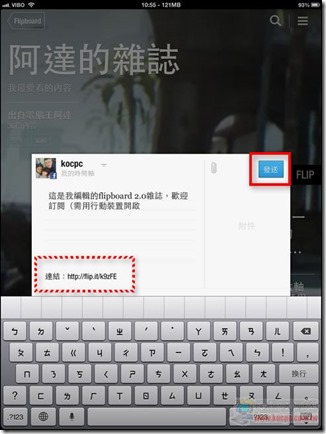
點擊雜誌連結的畫面,在裡面也可以將雜誌傳送給指定的E-mail信箱:
如何在電腦瀏覽器端新增雜誌內容
這本個人雜誌如果只能選擇Flipboard內建頻道的文章來編雜誌的話就遜掉了,「Flipboard 2.0」也可以在您瀏覽網路時隨時把看到喜愛的文章加入到個人雜誌中,而且支援PC與iPad端。
STEP1.只要在電腦端開啟「+Flip It」頁面(請點我),並將網頁中「+Flip」圖示往瀏覽器的上方工具列拉(支援大部分瀏覽器,筆者以Chrome為例):
STEP2.日後只要看到不錯的文章(如SSD的測試報告)想加入到雜誌中,只要直接點擊「+Flip It」:
STEP3.第一次會要求輸入您的Flipboard帳號密碼後登入:
STEP4.點擊「Add」就可以把這篇文章加入到指定的雜誌中了(也可以另外創建一本);
以後您在「阿達的雜誌」中就會看到這篇SSD的測試報導了:
如何在iPad中新增雜誌內容
STEP1.這個功能只支援iPhone與iPad的Safari瀏覽器,步驟也有點複雜。首先用iPad打開Flip it行動版網頁(請點我),接著全選並複製框框內的連結,在點擊「更多」圖示:
STEP2.點擊「加入書籤」:
STEP3.將Flip it行動版網頁儲存到書籤中:
STEP4.接著開啟書籤—>選擇「編輯」—>編輯「+Flip It」的內容:
STEP5.清除原始內容後,再將剛剛複製的內容貼上,並存檔:
STEP6.以後如果在iPad或iPhone上看到喜歡的文章,只要在該頁面上點擊「書籤」—>選擇「+Flip It」:
STEP7.接著一樣選擇要存檔的雜誌(阿達的雜誌)後點擊「Add」,在該雜誌中就會看到該篇文章了:
結語:
Flipboard 2.0的創建個人雜誌的概念相當有趣,除了可以分享自己喜歡的文章以外,也蠻適合做好文章整理、或是老師給學生的定期文章導讀等等,可塑性相當大。而且還可以在手機、電腦、平板中隨時增加內容,有興趣的話您也可以試著玩看看這個新功能喔!也希望Android版趕快跟上這個功能。
下載QR Code:
下載QR Code:
延伸閱讀:


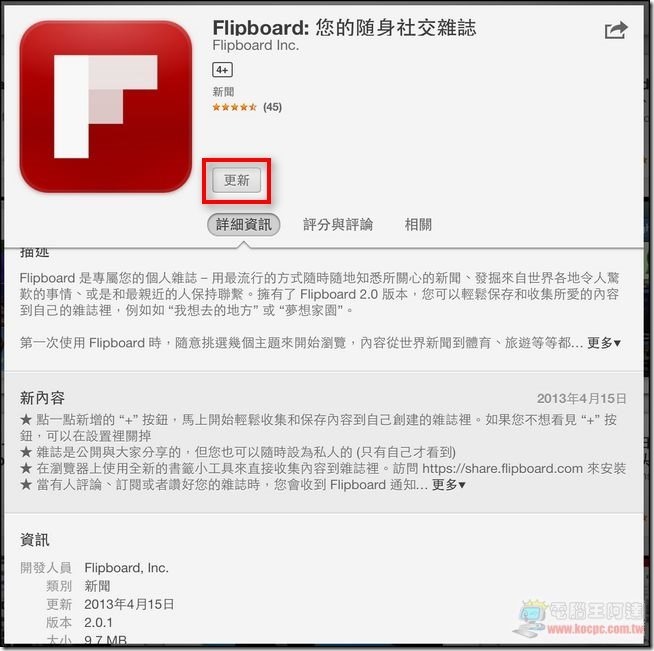
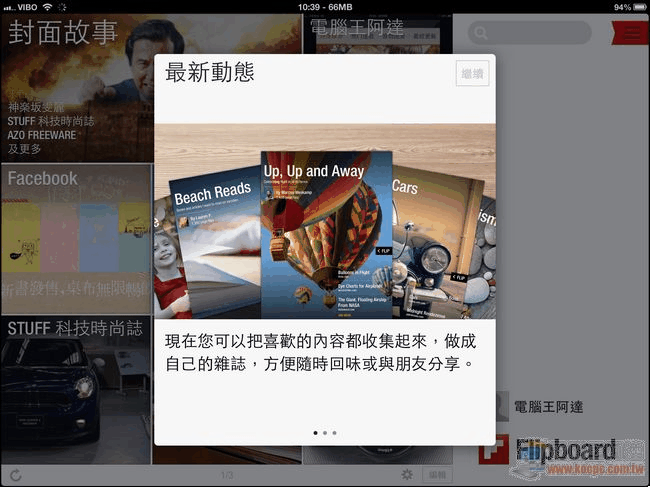
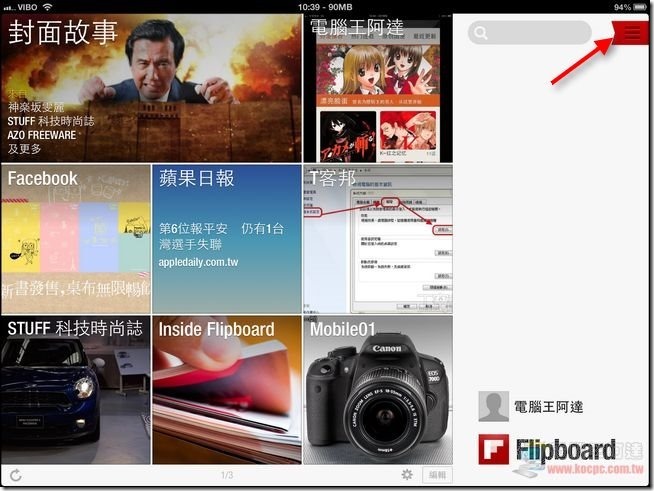
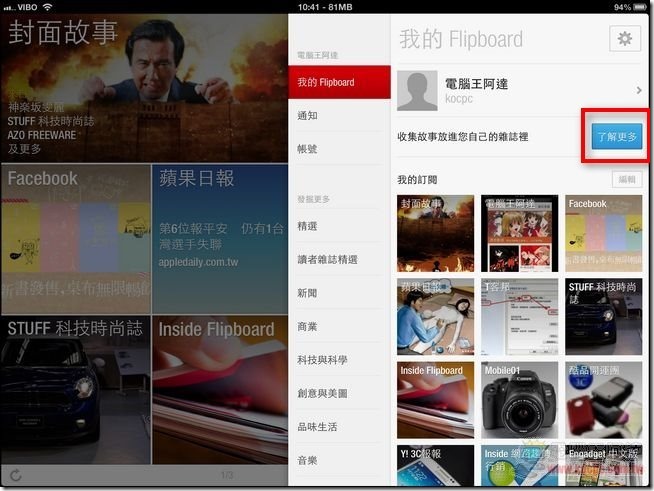
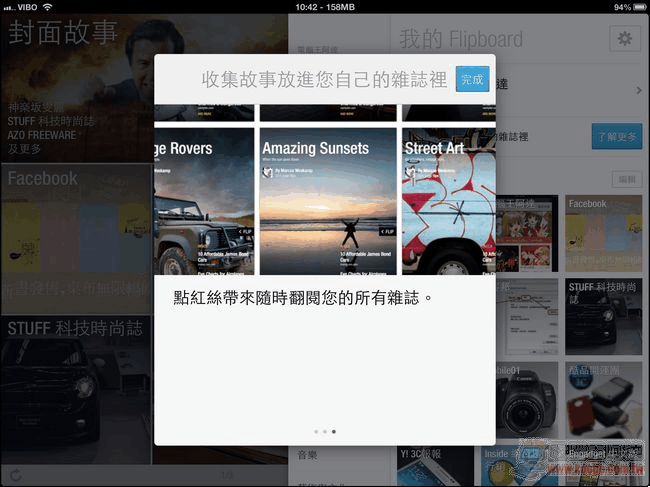
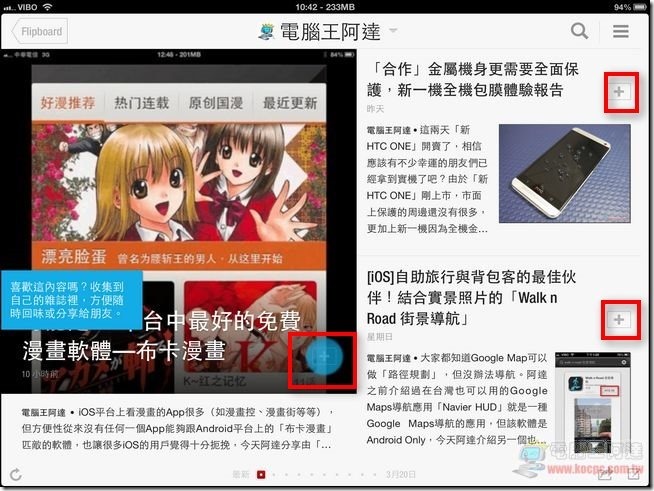
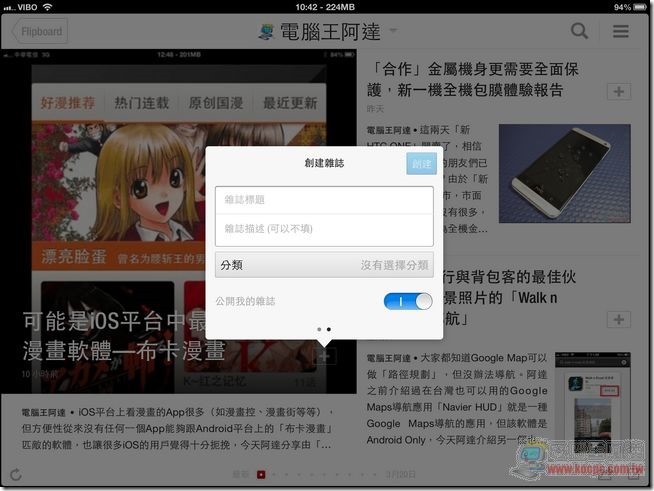
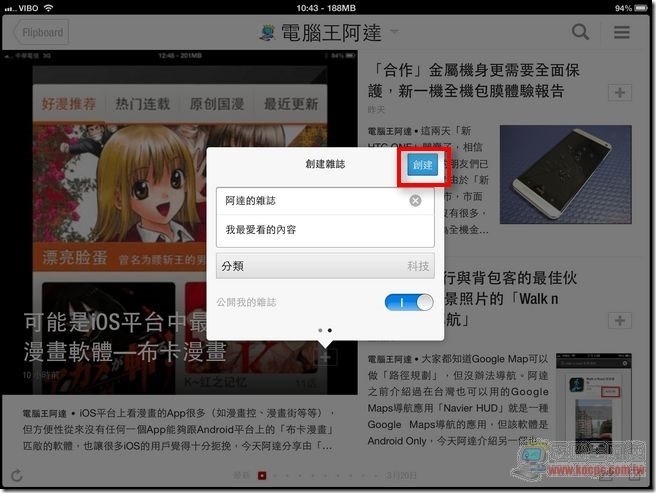

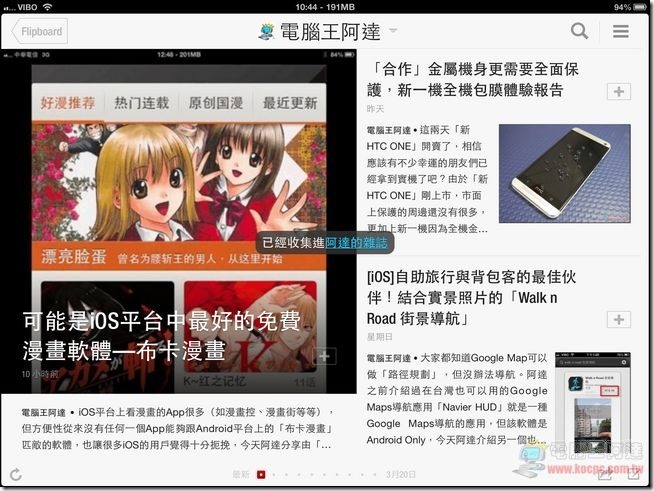
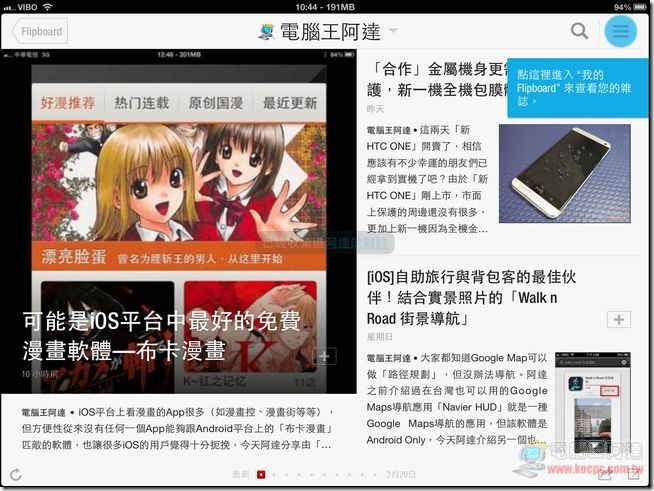
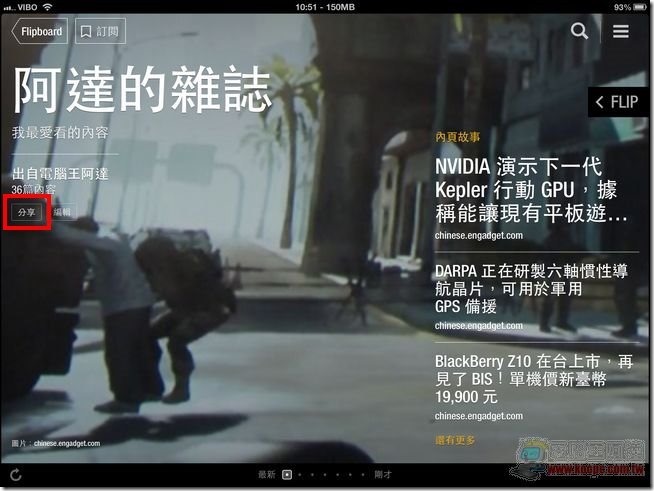
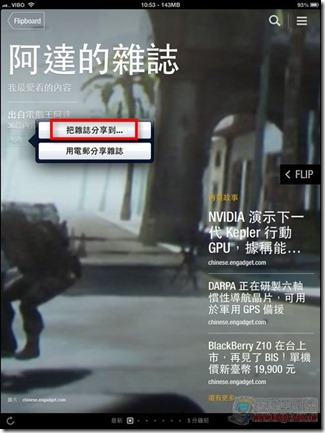
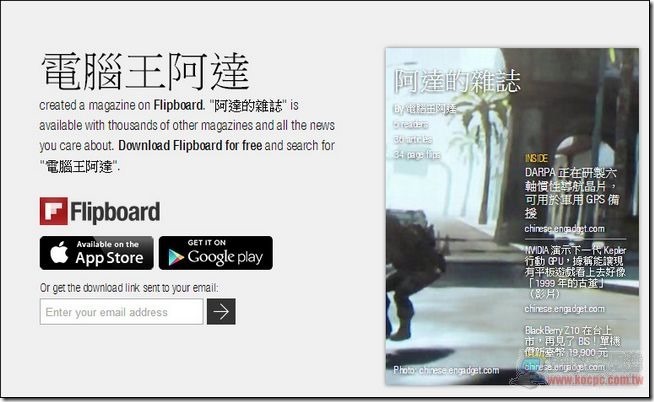
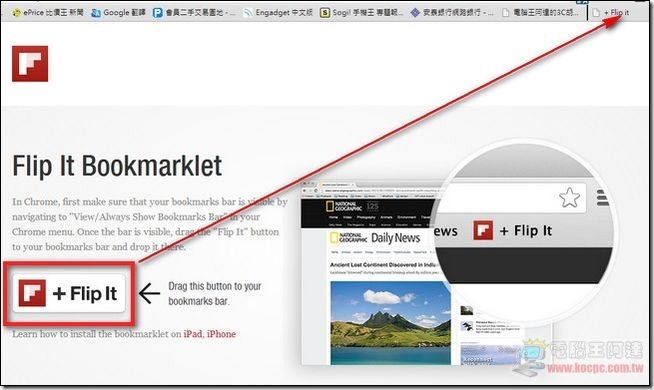
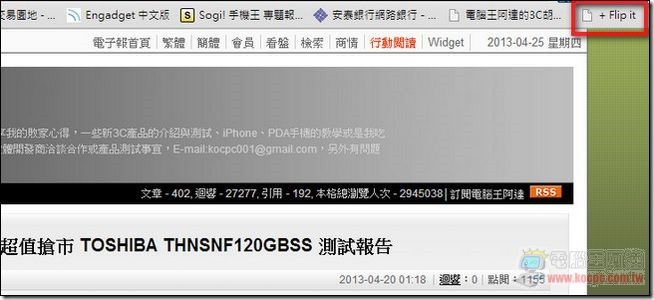
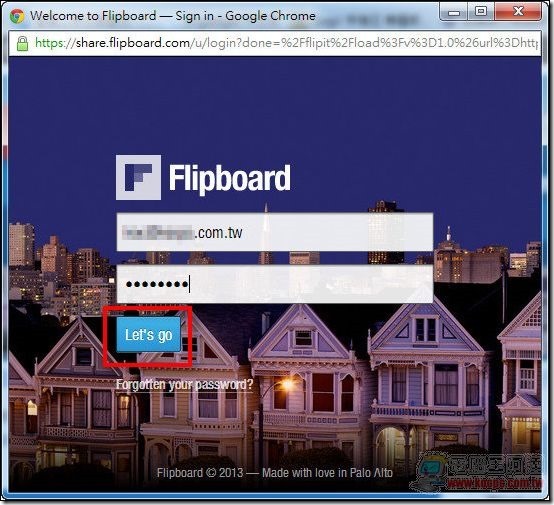
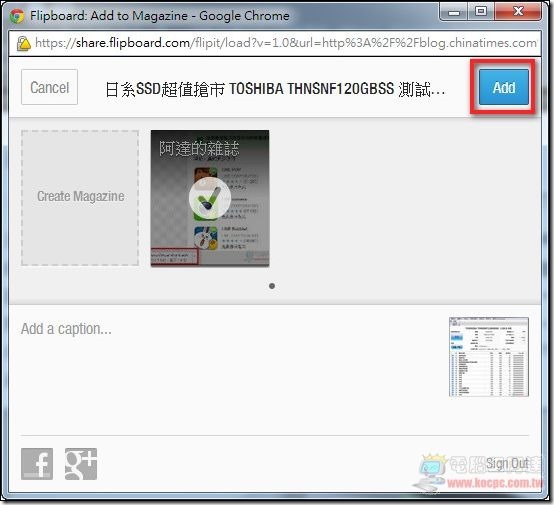
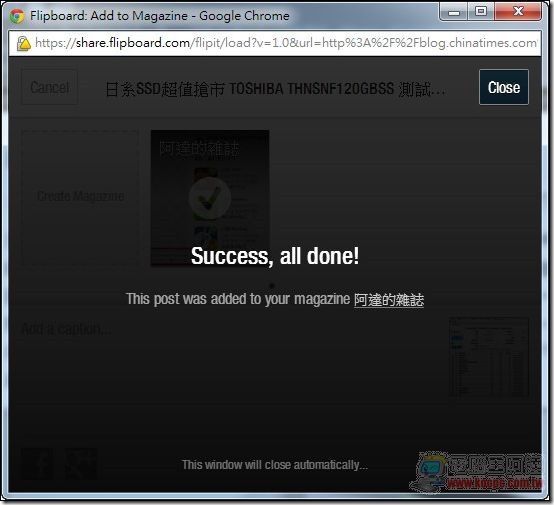
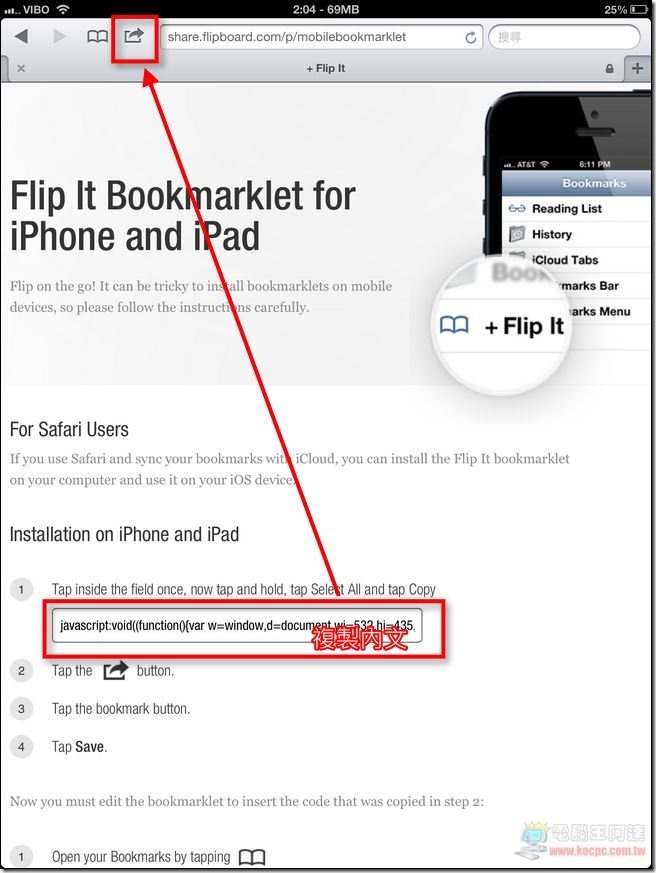
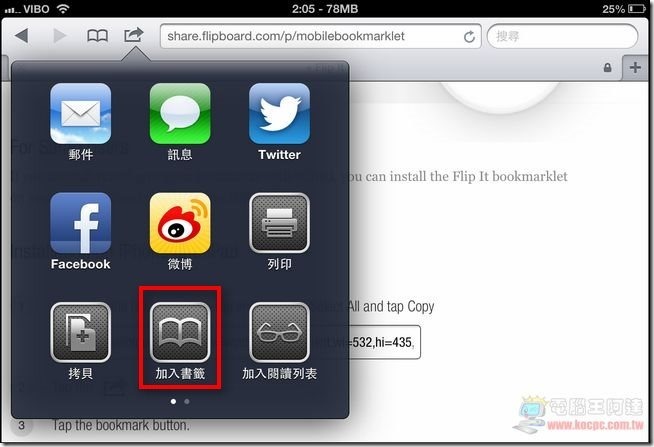
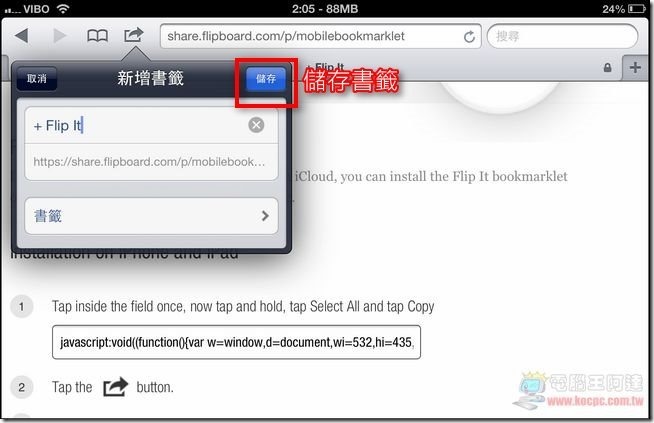
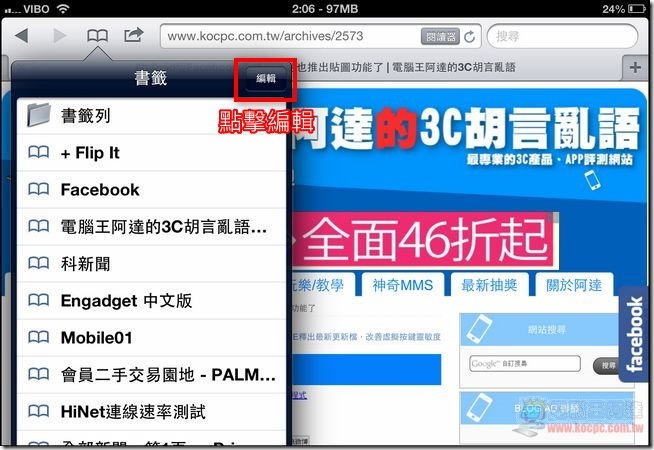
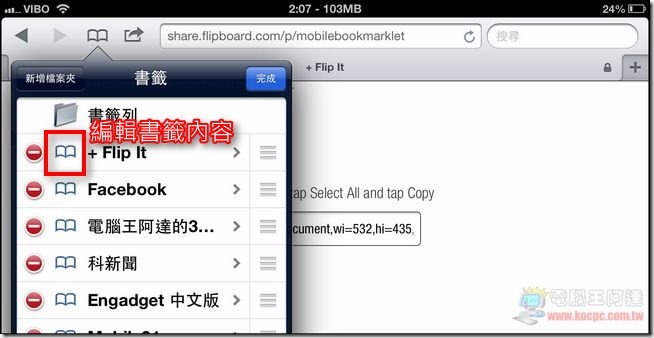
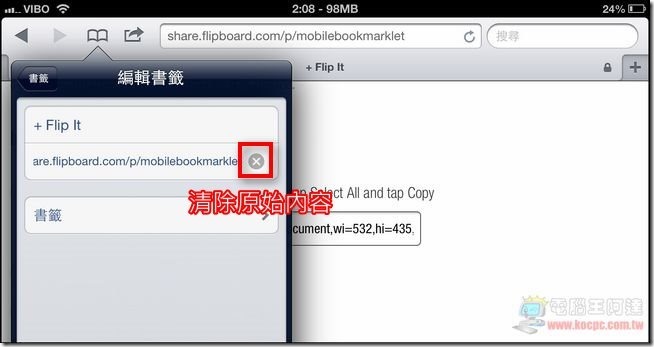
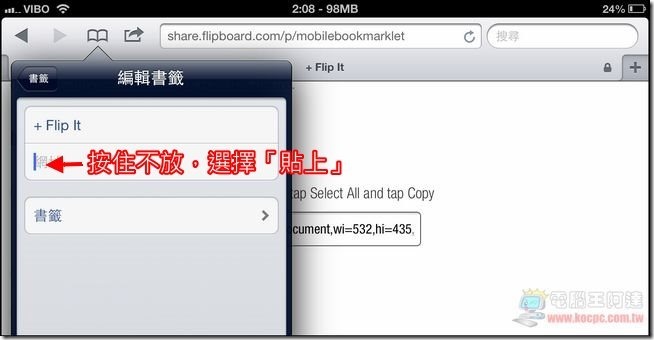
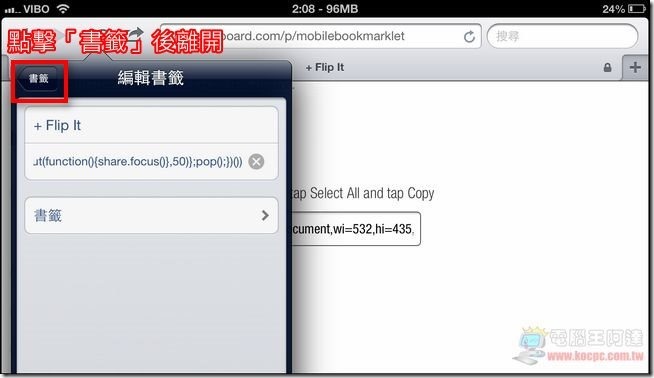
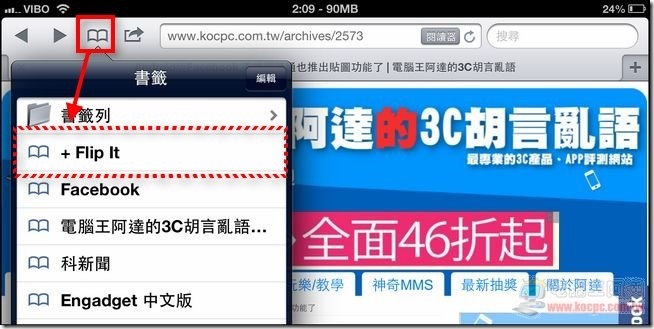
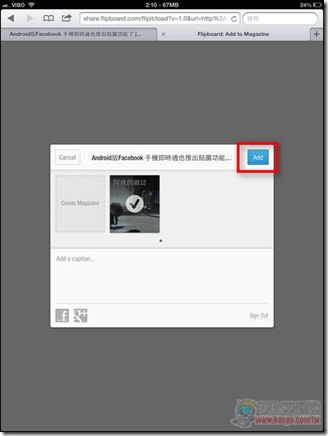
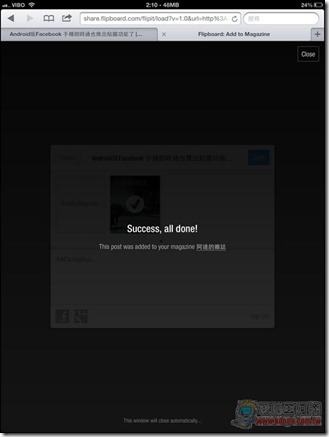
![[iOS / Android]讓每個人都可以編輯最喜愛的電子雜誌!自由度超高的「Flipboard 2.0」 - 電腦王阿達 [iOS / Android]讓每個人都可以編輯最喜愛的電子雜誌!自由度超高的「Flipboard 2.0」 - 電腦王阿達](http://4fun.tw/qr/ykJP.jpg)
![[iOS / Android]讓每個人都可以編輯最喜愛的電子雜誌!自由度超高的「Flipboard 2.0」 - 電腦王阿達 [iOS / Android]讓每個人都可以編輯最喜愛的電子雜誌!自由度超高的「Flipboard 2.0」 - 電腦王阿達](http://4fun.tw/qr/Xxr0.jpg)
